User Guide - Windows 8
Table Of Contents
- Добро пожаловать
- Знакомство с компьютером
- Подключение к сети
- Подключение к беспроводной сети
- Использование элементов управления беспроводной связью
- Использование беспроводной локальной сети
- Использование модуля высокоскоростной мобильной связи HP (только на некоторых моделях)
- Использование GPS (только на некоторых моделях)
- Использование беспроводных устройств Bluetooth (только на некоторых моделях)
- Подключение к проводной сети
- Подключение к беспроводной сети
- Навигация с помощью клавиатуры, сенсорных жестов и указывающих устройств
- Использование указывающих устройств
- Использование клавиатуры
- Мультимедиа
- Управление питанием
- Завершение работы компьютера
- Параметры режимов питания
- Использование режимов энергосбережения
- Питание от батареи
- Поиск дополнительных сведений о батарее
- Отображение уровня оставшегося заряда батареи
- Увеличение времени разрядки батареи
- Работа компьютера при низком уровне заряда батареи
- Установка и извлечение батареи
- Экономия энергии батареи
- Хранение сменной батареи
- Утилизация сменной батареи
- Замена сменной батареи
- Использование внешнего источника питания переменного тока
- Внешние карты памяти и устройства
- Дисководы
- Безопасность
- Обслуживание
- Архивация и восстановление
- Архивация данных
- Выполнение восстановления системы
- Использование средств восстановления Windows
- Использование средства восстановления f11
- Использование носителя с операционной системой Windows 8 (приобретается отдельно)
- Использование функции «Обновление Windows» для простого и быстрого восстановления
- Удалить все и переустановить Windows
- Использование программы HP Software Setup
- Утилита Computer Setup (BIOS) и функция Advanced System Diagnostics
- Поддержка
- Технические характеристики
- Поездки с компьютером
- Устранение неполадок
- Электростатический разряд
- Указатель
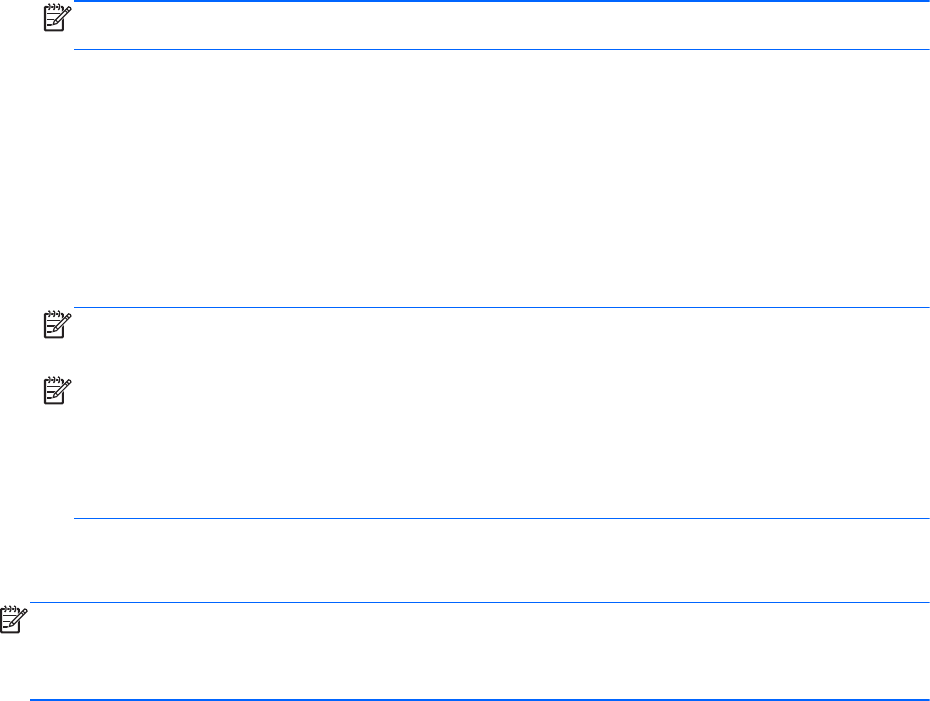
Подключение к беспроводной ЛВС
Для подключения к беспроводной ЛВС выполните указанные ниже действия.
1. Убедитесь, что устройство беспроводной ЛВС включено. Если устройство включено,
индикатор беспроводной связи горит. Если индикатор беспроводной связи не светится,
нажмите кнопку беспроводной связи.
ПРИМЕЧАНИЕ. На некоторых моделях индикатор беспроводной связи светится желтым
светом, когда все устройства беспроводной связи отключены.
2. На рабочем столе Windows коснитесь и удерживайте или нажмите значок состояния сети
в области уведомлений с правой стороны панели задач.
3. Выберите в списке беспроводную локальную сеть.
4. Щелкните Подключить.
Если в беспроводной локальной сети используются функции обеспечения безопасности,
для подключения потребуется указать код безопасности сети. Введите код и нажмите ОК,
чтобы выполнить
подключение.
ПРИМЕЧАНИЕ. Если в списке нет беспроводных локальных сетей, компьютер находится
вне зоны действия беспроводного маршрутизатора или точки доступа.
ПРИМЕЧАНИЕ. Если беспроводная локальная сеть, к которой требуется выполнить
подключение, недоступна, на рабочем столе Windows щелкните правой кнопкой мыши
значок состояния сети, после чего выберите Открыть Центр управления сетями и
общим доступом. Щелкните Создание и настройка нового подключения или сети.
Отобразится список параметров, позволяющий вручную найти сеть и подключиться к ней
или создать новое
сетевое подключение.
После установки подключения наведите указатель мыши на значок состояния сети в области
уведомлений в правом нижнем углу экрана, чтобы проверить имя и состояние подключения.
ПРИМЕЧАНИЕ. Радиус действия (зона распространения радиосигналов) зависит от
реализации беспроводной локальной сети и производителя маршрутизатора, а также от помех,
вызванных другими электронными устройствами и отражением сигналов от различных
препятствий, таких как стены и перекрытия.
20 Глава 3 Подключение к сети










